Photoshop给模特添加复古典雅背景
文章来源于 PS真功夫,感谢作者 admin 给我们带来经精彩的文章!设计教程/PS教程/合成教程2009-09-04
这篇photoshop教程我们要学习的是通过大量的非常漂亮的笔刷。配合图像的各种调节。来给模特MM添加复古的又不失时尚感的背景。淋漓要让大家觉得我们看到的一些作品其实并不复杂,而是笔刷运用的到位,这里就教大家如何用笔刷完成这个作品,希望起到抛砖引玉的
先看一下原图和最终效果。

时尚mm

进入论坛交作业: http://www.missyuan.com/viewthread.php?tid=418146
在这里我要和奔教程的原作者一起感谢这张照片的创作者。
下面我们新创建一个画布。1280×1024px。在背景层上拉一个深灰色到黑色的径向渐变。使背景中间稍亮四周暗。
接着我们找到一款古朴的图案。

花纹背景
在背景层上面新建一层。选择油漆桶工具。用我们预先设置好的图案填充这一层。图层混合模式为正片叠底。
下面我们把模特MM那张图片背景扣掉。然后放到我们制作的背景上去。调出这一图层的图层样式调板。设置外发光。目的是使人物和背景融合更自然。

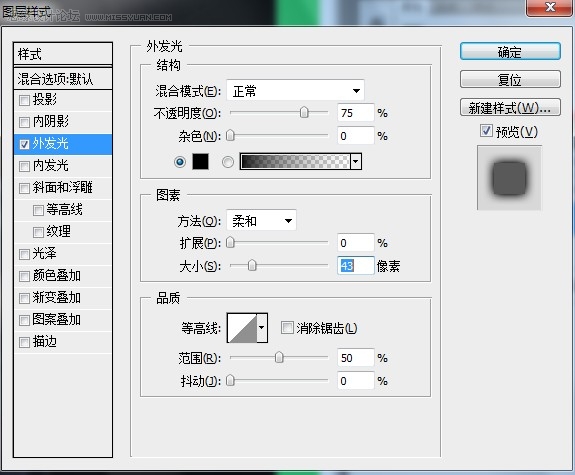
外发光设置
下面我们要下载一些漂亮的笔刷。这个压缩包里包含了3个笔刷文件。
我们在人物图层下面新建一层。在Vector_Flower_Brushes_by_Yasny_chan这一组里面选择几个笔刷。选择白颜色。50%不透明度。给人物身后添加一些装饰。画这些花纹的时候你可以多建几个图层。以便于分别调整。

 情非得已
情非得已
推荐文章
-
 Photoshop通过三个合成案例学习合成技巧2021-04-28
Photoshop通过三个合成案例学习合成技巧2021-04-28
-
 Photoshop合成海边海龟和被掀起的海浪场景2021-03-08
Photoshop合成海边海龟和被掀起的海浪场景2021-03-08
-
 Photoshop创意合成森林中的新娘和鸟笼2021-02-23
Photoshop创意合成森林中的新娘和鸟笼2021-02-23
-
 Photoshop合成森林中马灯下的小动物2020-04-01
Photoshop合成森林中马灯下的小动物2020-04-01
-
 Photoshop合成梦幻仙境场景的精灵仙子2020-03-27
Photoshop合成梦幻仙境场景的精灵仙子2020-03-27
-
 Photoshop合成创意头像长出花朵效果2020-03-26
Photoshop合成创意头像长出花朵效果2020-03-26
-
 Photoshop合成被蝴蝶和星光打散的头像2020-03-26
Photoshop合成被蝴蝶和星光打散的头像2020-03-26
-
 Photoshop合成创意的美女和野兽场景2020-03-20
Photoshop合成创意的美女和野兽场景2020-03-20
-
 Photoshop合成创意的乌龟背着城堡效果图2020-03-20
Photoshop合成创意的乌龟背着城堡效果图2020-03-20
-
 Photoshop合成房间里抚摸恐龙头的小男孩2020-03-20
Photoshop合成房间里抚摸恐龙头的小男孩2020-03-20
热门文章
-
 Photoshop创意合成森林中的新娘和鸟笼
相关文章17452021-02-23
Photoshop创意合成森林中的新娘和鸟笼
相关文章17452021-02-23
-
 Photoshop创意合成禁烟公益宣传海报
相关文章33802020-09-28
Photoshop创意合成禁烟公益宣传海报
相关文章33802020-09-28
-
 Photoshop快速给建筑照片添加傍晚效果
相关文章19672020-03-19
Photoshop快速给建筑照片添加傍晚效果
相关文章19672020-03-19
-
 创意合成:用PS合成水中漂流的可爱猫咪
相关文章43682019-12-26
创意合成:用PS合成水中漂流的可爱猫咪
相关文章43682019-12-26
-
 创意合成:用PS合成云彩中的城堡场景
相关文章45332019-12-16
创意合成:用PS合成云彩中的城堡场景
相关文章45332019-12-16
-
 创意合成:用PS合成星空下的荡秋千的女孩
相关文章9292019-10-31
创意合成:用PS合成星空下的荡秋千的女孩
相关文章9292019-10-31
-
 液体头发:用PS给人物照片添加喷溅头发
相关文章14172019-10-21
液体头发:用PS给人物照片添加喷溅头发
相关文章14172019-10-21
-
 创意合成:用PS合成在易拉罐中洗澡的水果
相关文章25212019-06-30
创意合成:用PS合成在易拉罐中洗澡的水果
相关文章25212019-06-30
